Независимо от того, в какой отрасли вы работаете, в офисе или дома, или какова ваша должность, вы можете извлечь выгоду из того, что проводите больше времени в состоянии концентрации, а не в постоянном отвлечении. Давайте посмотрим правде в глаза: наши компьютеры — это мощные инструменты, которые позволяют нам делать невероятные вещи, но они также могут отвлекать наше внимание и мешать нам выполнять работу. Focus Assist – это встроенная опция Windows, которая может помочь, но существует множество других приложений, которые работают вместе с собственным приложением и гарантируют, что вы не будете отвлекаться на сторонние приложения или Интернет.
Читайте также: Как использовать Focus Assist в Windows 10 для управления уведомлениями
Что такое помощь при фокусировке?
Короче говоря, Помощь в фокусировке живет в функции часов вашего компьютера с Windows 10 или 11. Вы можете активировать его, когда вам нужно выполнить какую-то работу.
Ассистент фокусировки предназначен для работы с человеческим мозгом, а не против него. Исследования психологии отвлечения показывают, что противостоять отвлечению в реальном времени очень сложно. Когда нам скучно, мы сталкиваемся с какой-то задачей и
Contents
Что такое помощь при фокусировке?
ии, наш мозг настроен на поиск этой блестящей новой вещи. Вот почему ключом к успеху является настройка компьютера, планшета или телефона до того, как вы отвлечетесь.Когда вы работаете в экосистеме Windows, Focus Assist может отключать уведомления, сигналы тревоги и напоминания, а также формировать сводку всего, что происходило, пока вы были сосредоточены. Прекрасно, если вы работаете исключительно с продуктами Microsoft, но самым большим недостатком является то, что он работает не со всеми сторонними приложениями.
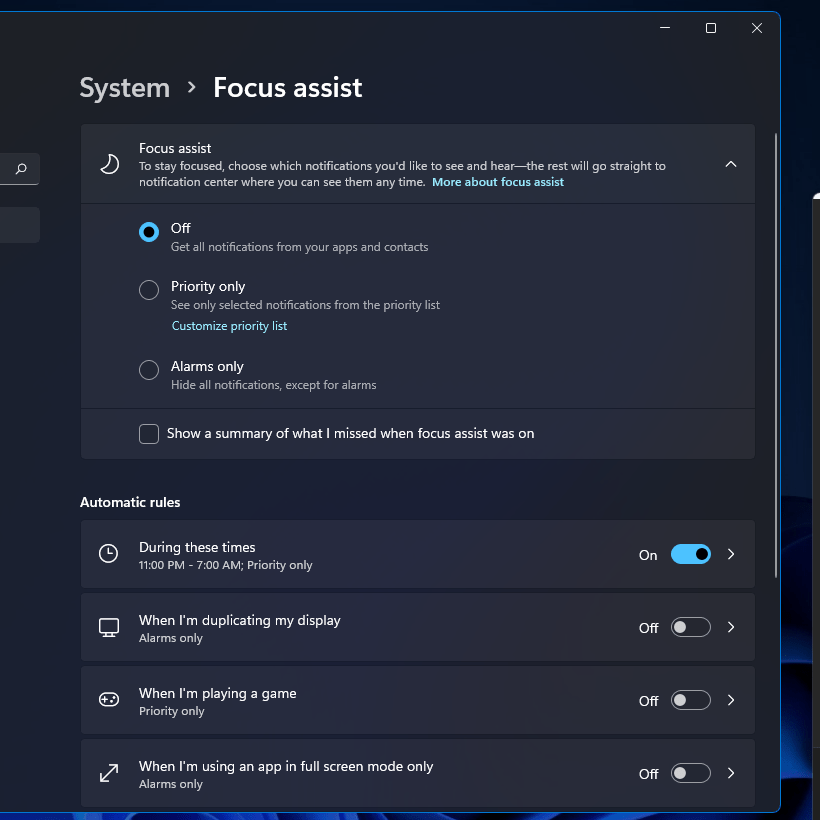
Чтобы действительно создать целенаправленную среду, мы составили список приложений и расширений браузера, которые могут работать с Focus Assist для создания оптимальной цифровой среды. Благодаря функции Focus Assist, которая заботится об уведомлениях и отвлекающих факторах от Microsoft, эти приложения заполняют пробелы и предлагают разнообразные наборы функций.
Читайте также: 7 лучших расширений Google Chrome для повышения производительности
Надежные сопутствующие приложения для фокусировки
Эти два приложения представляют собой мощные программы, которые предоставляют дополнительные функции в дополнение к Focus Assist. Они предлагают решения для решения ваших задач и персонализации вашего опыта.
1. Свобода
Цена : бесплатная пробная версия из 6 сеансов / 8,99 доллара США в месяц
Свобода — это платное приложение, которое работает одновременно на нескольких устройствах после того, как вы загрузите программу на свой компьютер и настроите сеансы на панели управления Freedom через браузер.
Этот красивый, успокаивающий дизайн включает в себя множество вариантов окружающего шума, например кафе в разных местах по всему миру, офисную среду, звуки природы и успокаивающую музыку.
Freedom разработан для предотвращения мошенничества благодаря таким функциям, как режим блокировки, который запрещает вам изменять настройки во время сеанса Freedom, а также возможность загружать и использовать Freedom на любом количестве устройств одновременно. Имейте в виду, что запуск одного сеанса на нескольких устройствах одновременно будет считаться двумя отдельными сеансами в течение пробного периода.
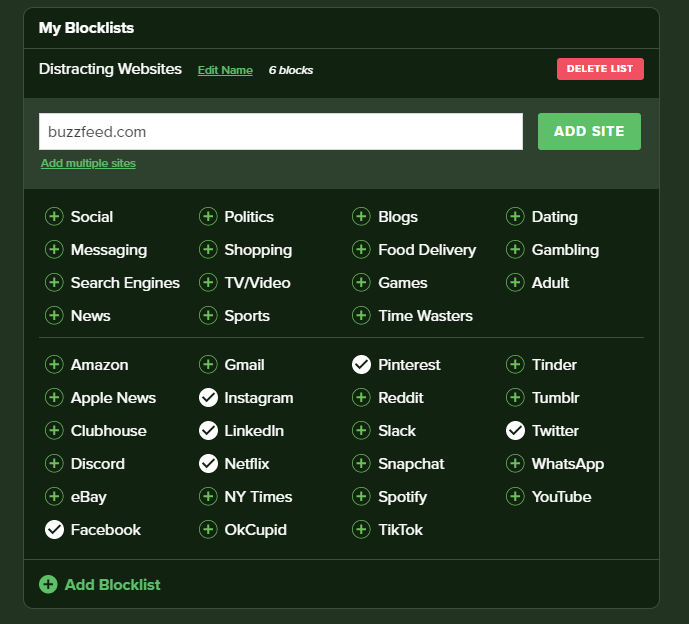
Он позволяет настраивать черные списки, выбирая из предустановленных сайтов Freedom, добавляя сайты вручную или выбирая группы сайтов, таких как политика или блоги. Вы также можете заблокировать все веб-сайты, что ограничит вам доступ к Интернету во время вашего сеанса. Также блокируйте настольные приложения во время сеанса, но помните, что их нужно настраивать из меню рабочего стола, а не из панели управления.
После обновления до полной версии вы сможете отслеживать свои сеансы и заранее планировать время сеансов. Вы можете синхронизировать расписания Focus Assist и Freedom, что автоматизирует процесс создания сеанса фокусировки и поможет вам приступить к выполнению
Надежные сопутствующие приложения для фокусировки
st.ru/wp-content/uploads/2024/05/freedom-dashboard-1.png" alt="Панель свободы 1">Полезно знать, что установка несколько децентрализована. Freedom требует, чтобы вы загрузили приложение на все устройства, которые вы будете с ним использовать, а затем настроили различные элементы из раскрывающегося меню, которое находится в центре действий панели задач.
Бесплатных вариантов на длительный
1. Свобода
но платные варианты могут быть вполне доступными, если учесть стоимость, и Freedom часто предлагает скидки.Freedom – это приложение, предлагающее множество функций и возможностей настройки, а также возможность постоянно оценивать его по мере использования. Свобода стоит денег для тех, кто легко отвлекается, особенно если вы воспользуетесь одной из многочисленных распродаж, которые Freedom часто проводит на различных уровнях подписки.
Читайте также: Как назначить/переназначить сочетания клавиш для повышения производительности в Linux
2. Время спасения
Цена : бесплатно (Lite) или 9 долларов США в месяц (Premium)
Мощное приложение Время спасения использует исторические данные о тенденциях и ваши собственные данные о ваших рабочих привычках, благодаря чему оно действует скорее как помощник, чем просто как простой веб-блокировщик.
Одна из самых интересных функций — интеграция календаря, которая позволяет RescueTime предлагать время, когда вы можете сосредоточиться на работе. Кроме того, когда вы интегрируете свой календарь, вы получаете ежедневные сводки, записываемые в приложение календаря.
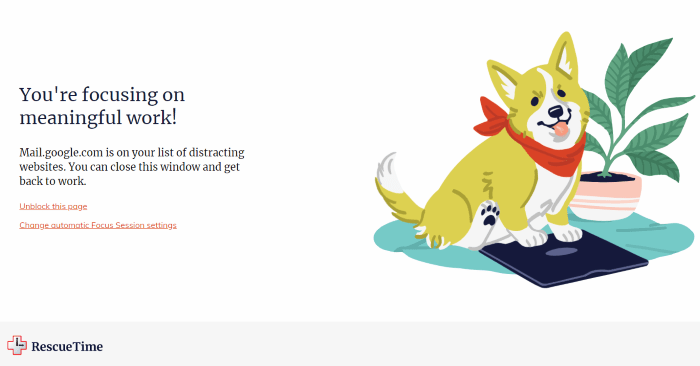
В настоящее время RescueTime может интегрироваться как с Календарем Google, так и с Microsoft Outlook. Кроме того, если вы хотите создать сеансы фокусировки в своем календаре, вы можете просто ввести #focustime (либо в заголовке, либо в описании события), и RescueTime автоматически запустит сеанс.
Категории RescueTime предлагают более детальную отчетность. Например, RescueTime различает фокус-сеансы и задачи, которые указаны как «другая работа», например электронная почта, обмен сообщениями и собрания.
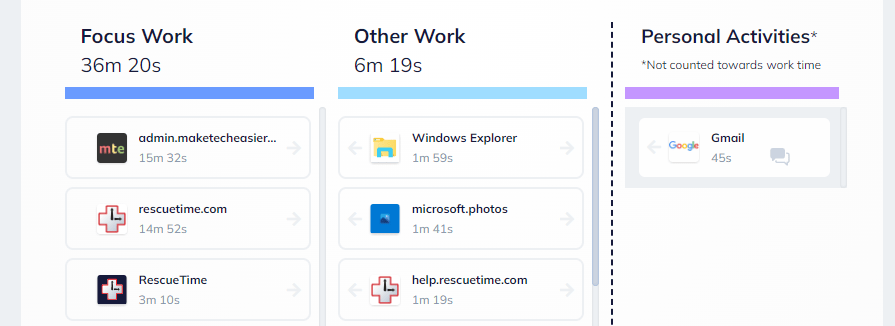
Если вы находитесь вдали от компьютера, вы можете вернуться и вручную регистрировать действия в Премиум-версии, например личные встречи, рабочие обеды или импровизированные беседы с начальником.
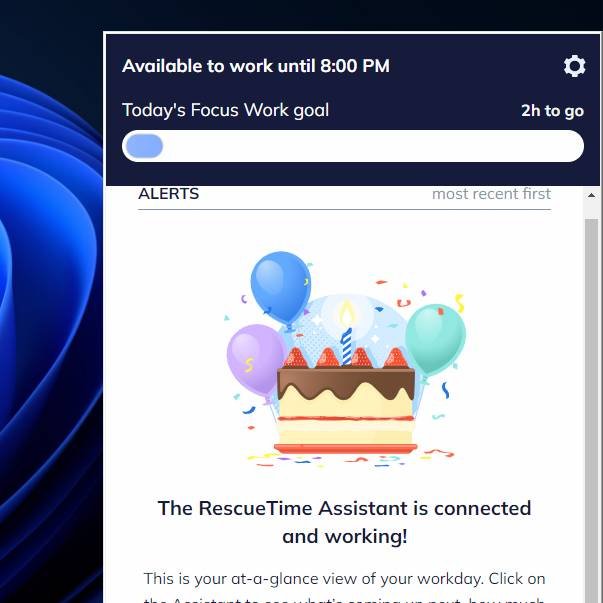
Приложению требуется некоторое время, чтобы оно стало полезным. Сайт рекомендует вам проводить обычный день, занимаясь своими делами, чтобы получить представление о местности. Однако, если вам действительно нужно найти средство мгновенной блокировки, которое поможет вам не заходить в Твиттер более пяти минут, вам может понадобиться что-то более простое.
Читайте также: 5 отличных бесплатных приложений для повышения производительности в Mac App Store
Упрощенные сопутствующие приложения для фокусировки
Эти решения не ходят вокруг да около и помогают вам попасть в целевую зону с очень низкими входными барьерами. Ищете ли вы приложение с недорогой разовой оплатой или совершенно бесплатные расширения для браузера, следующие три из нашего списка быстро помогут вам в этом.
3. Холодная Турция
Цена : бесплатно или 39 долларов США за пожизненный доступ.
Это программное обеспечение поможет вам избавиться от отвлекающих факторов Холодная индейка ! Он работает на вашем рабочем столе и в сочетании с расширениями браузера для блокировки доменов, определенных URL-адресов и даже поиска по ключевым словам в Google. Вы также можете превратить свой ноутбук в пишущую машинку, когда вам просто нужно набрать слова на пресловутой странице. Если вам нужно только одно или два приложения, вы можете настроить микроменеджер, чтобы разрешить запуск только приложений из белого списка.
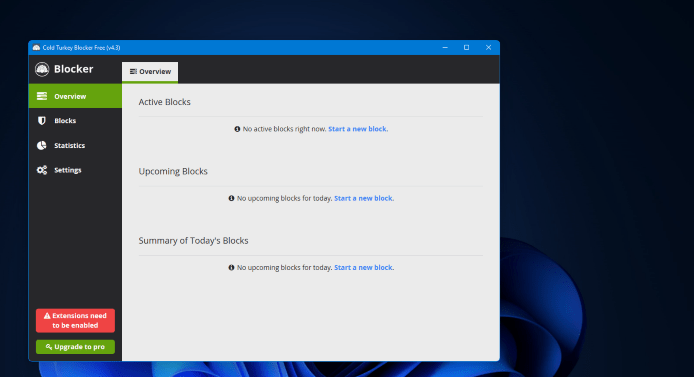
Cold Turkey также делает еще один шаг вперед, устанавливая опцию, которая полностью блокирует вам доступ ко всему компьютеру. Сейчас мы все проводим слишком много времени, сгорбившись за экраном, и какой бы хорошей ни была ваша установка, вам все равно нужно отойти от компьютера и прогуляться.
Cold Turkey не предлагает только один продукт: Blocker, Micromanager и Writer предлагают разные функции, но они продаются отдельно. Вы можете купить их в комплекте, чтобы сэкономить деньги, если будете использовать все три или выбрать то, что вам нужно.
Блокировщик и микроменеджер — это инь и янь продуктивности. Премиум-версия Blocker стои
2. Время спасения
вам выбирать то, что вы не хотите видеть во время работы. Напротив, Micromanager (19 долларов США) позволяет получить доступ только к набору сайтов и программ, внесенных в белый список.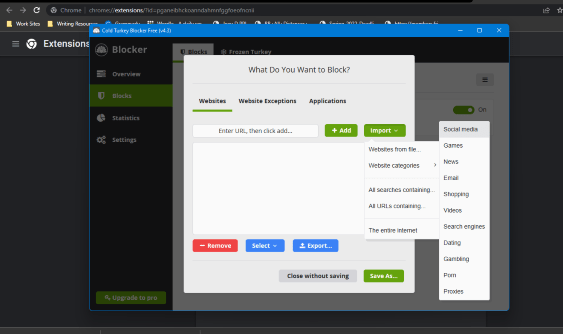
Writer (9 долларов США) превращает ваш компьютер в пишущую машинку, когда вам нужно заняться творческими спринтами.
Эти продукты доступны по цене (каждый из них имеет бесплатную версию), не требуют ежемесячной или годовой подписки и просты в использовании. Они интуитивно понятны и эффективны, а значит, отлично подходят для тех, кто хочет, чтобы управление производительностью было простым, но эффективным.
Читайте также: 5 лучших мобильных приложений, которые помогут вам сосредоточиться и учиться
4. ЛичБлок
Расширение LeechBlock имеет простую настройку и оптимизированные примеры на веб-сайте, которые помогут вам быстро приступить к работе. Это не требует особых технических знаний, а веб-сайт создан таким образом, чтобы помочь вам приступить к делу за считанные минуты.
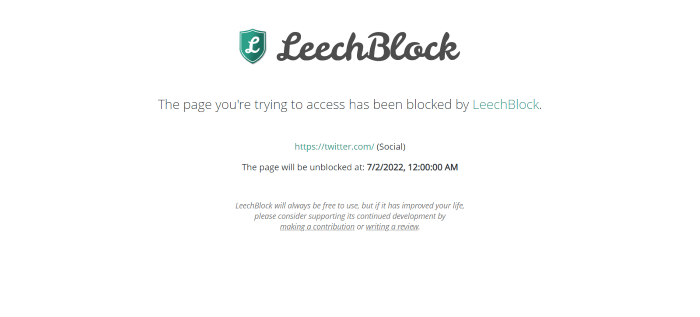
Когда вы хотите начать настраивать черные списки, форматирование выглядит более ориентированным на код, но на самом деле это не так. Если вы не знаете, как использовать звездочки для подстановочных знаков или как разрешить определенные сайты, LeechBlock предложит вам большую помощь.
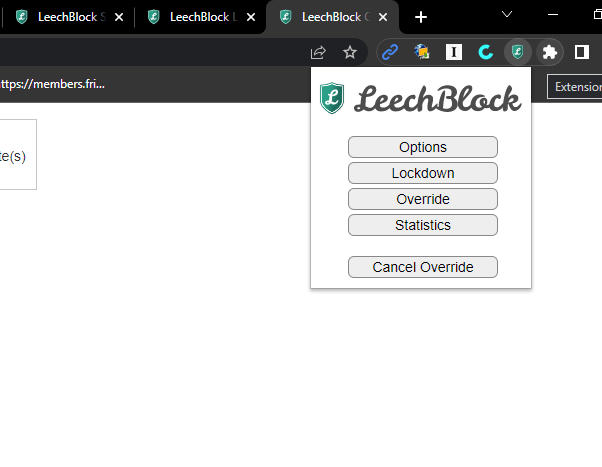
Нажатие кнопки «Параметры» открывает окно, в котором вы можете настроить шесть различных блоков, представляющих различные варианты использования. Например, вы можете настроить свою первую блокировку, чтобы исключить доступ к социальным сетям в рабочее время. Второй блок может помочь вам достичь большего баланса между работой и личной жизнью, отключив сайты, связанные с работой, в домашние часы.

Вы также можете выбрать, что расширение будет отображать при попытке перейти на заблокированные сайты. LeechBlock предлагает различные уровни размытия, изменения цвета или даже возможность просто закрыть вкладку, а не ничего не отображать.
Кроме того, интересной функцией является опция, показанная на изображении выше. Вы можете добавить URL-адрес для перенаправления при попытке доступа к заблокированным сайтам. На скриншоте изображена ссылка на фотографию неоновой вывески Unsplash с надписью «Проснись, надери задницу, повтори». Однако вы можете разместить ссылку на фотографию человека, которым вы восхищаетесь, плейлист Spotify с вашей работой или мотивационное видео на YouTube.
Это бесплатное расширение, которое предлагает как функциональность, так и возможности настройки в пакете, установка которого занимает несколько секунд и не тратит время разработчиков на посторонний код.
Читайте также: Как отключить режим «Не беспокоить во время вождения»
5. Расширения свободы
Если вам не нужна плата за полный функционал вышеупомянутого приложения Freedom, та же компания предлагает три бесплатных расширения для браузера, разработанных с учетом минимальной функциональности: Pause, Limit и Insight.
p>
Пауза — этот сайт заставляет вас подождать всего мгновение (от 1 до 300 секунд), прежде чем разрешить вам получить доступ к сайту, на который вы пытаетесь попасть. Огромное значение имеет целенаправленное развитие ваших веб-привычек. Вы действительно хотите подождать две минуты, чтобы увидеть свой Facebook? Если вы это сделаете,
3. Холодная Турция
о Пауза поможет вам принять это решение целенаправленно.Таймер – это также отличный способ напомнить себе о необходимости немного позаботиться о себе. Логотип бабочки постепенно появляется и исчезает, пока вы ждете, создавая великолепный визуальный эффект, который будет сочетаться с глубоким дыханием. Вы также можете размяться, наполнить бутылку с водой или сделать несколько шагов.
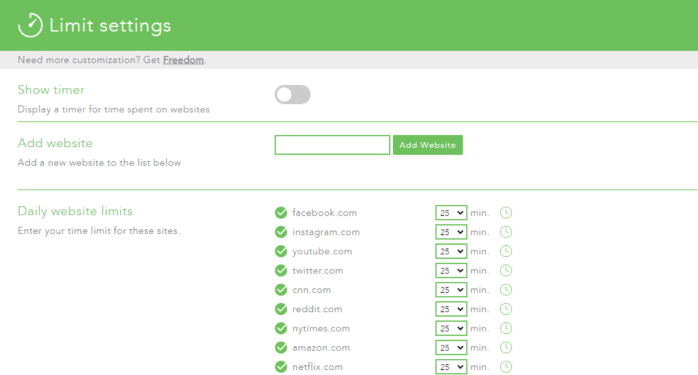
Лимит – этот ограничитель сайтов легко настроить. Просто выберите сайты, которые вы хотите ограничить, и сколько времени вы хотите проводить на каждом сайте. Обратите внимание, что время не суммируется и указывается для каждого отдельного сайта.
Если вы выберете настройки по умолчанию, выбранные расширением, вы можете посещать каждый сайт по 25 минут и при этом тратить на эти отвлекающие сайты более 4 часов в день. Вы также можете выбрать отображение таймера, пока находитесь на сайте. Он отслеживает общее количество посещений за день, а не общее количество посещений.
Примечание: если вы используете два расширения вместе, любое время, проведенное на экране «Пауза», не учитывается в вашем ежедневном общем количестве, поскольку вы фактически не находитесь на заблокированной странице до тех пор, пока не будет нажата пауза. закончилось.
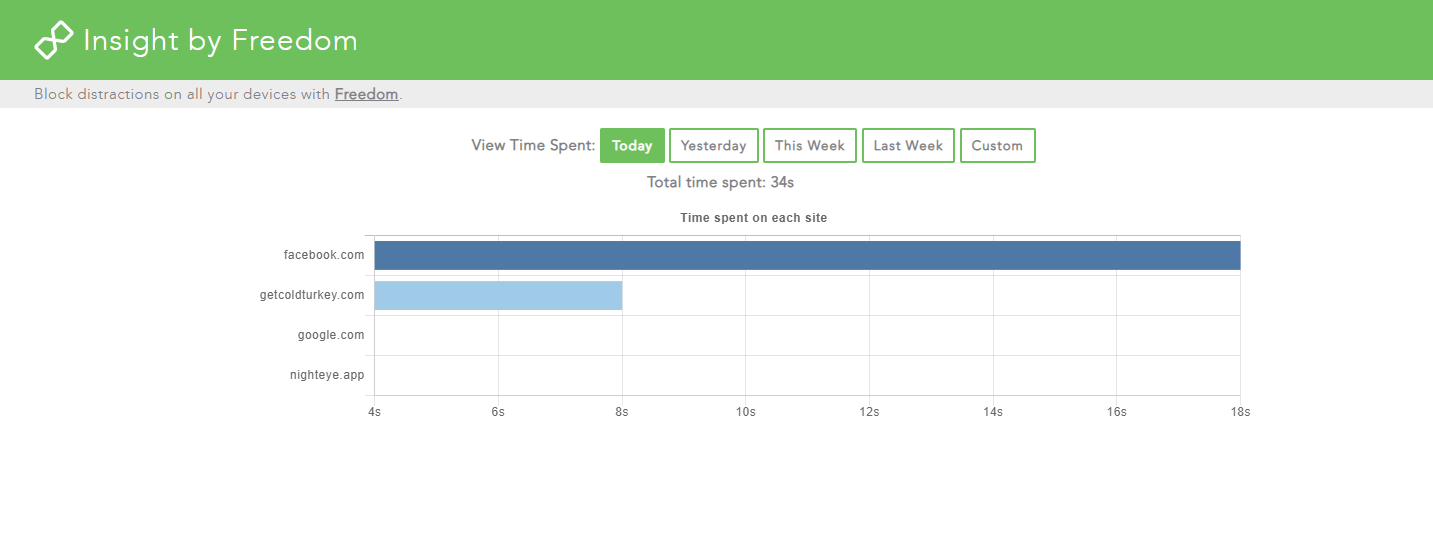
Понимание . Мы, люди, легко можем обмануть себя, заставив недооценивать то, что делаем в Интернете. Будь то то, что мы просто проводим несколько минут вдали от наших детей, чтобы проверить электронную почту (на самом деле это занимает час) или быструю проверку Твиттера, которая отправляет нас в кроличью нору, использование такого расширения, как Insight, поможет вам быть честными, если ничего больше.
Он обеспечивает простую разбивку использования вашего сайта без сбора данных. Это отличный инструмент, который можно использовать вместе с другими расширениями, чтобы помочь вам принять решение о том, какие сайты блокировать или ограничивать.
Эти расширения, используемые вместе или по отдельности, предоставляют некоторые базовые функции, которые действительно могут повысить вашу продуктивность и концентрацию, пока вы находитесь за компьютером.
Читайте также: 9 лучших расширений Chrome для студентов
Часто задаваемые вопросы
Могу ли я удалить Focus Assist?
Нет. Focus Assist — это не приложение, которое можно удалить. Он встроен в операционную систему Microsoft, поэтому пользователи не могут его удалить или удалить.
Как отключить ассистент фокусировки?
Введите «Фокус» в строку поиска, чтобы открыть настройки функции «Помощь при фокусировке». Выберите переключатель «Выкл.», чтобы отключить его. Если вы хотите настроить автоматические процедуры, включите параметр «В это время», затем щелкните поле «В это время», чтобы установить активное и неактивное время.
Помощь при фокусировке — это то же самое, что и «Тихие часы»?
В ранних версиях Windows 10 функция Focus Assist называлась «Тихие часы». Однако оно было обновлено и стало называться исключительно «Помощь при фокусировке».
Изображение предоставлено: Unsplash Все скриншоты сделаны Эми Йодер.


